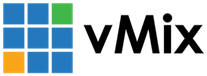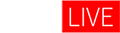文档
每个对象(例如TextBlock或Rectangle)都位于一个层中。
默认情况下,每个新项目都包含一个称为Layer1的层,所有新对象都放置在其中。
图层起初占用整个模板大小,但可以根据需要先解锁它们来调整大小。(参见下面的锁层)
多层对于将不同的对象分组在一起很有用,这样它们就可以像单个图像一样被动画和移动。
如下图所示,图层面板包含了几个调整图层和对象的选项:
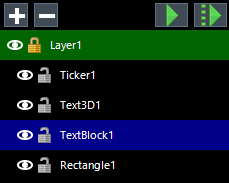
添加图层
点击+按钮添加一个新图层。
删除图层
点击-按钮来移除选中的图层。
注意:图层中的任何物体也将被移除。
故事板播放,输入/输出按钮
这些按钮提供了播放当前故事板的方便访问。
选择图层
以绿色突出显示的图层是当前选中的。
这个选择可以通过用鼠标点击另一个图层来改变。
注意:只有选中图层内的对象才能在画布窗口内被选中和移动。
选择对象
可以用鼠标点击图层中的对象来选择它。当它被选中时,它将被突出显示为蓝色。
要选择多个图层/对象,按住Shift或Ctrl键同时单击列表中的其他对象。
Shift将选择两个对象之间的所有对象,而Ctrl将允许一次选择对象。
对象只能在一个图层内同时被选择。
隐藏层/对象
点击“眼睛”图标来切换图层或对象的可见性。
锁层/对象
单击挂锁图标锁定图层或对象,以防止它在画布窗口中意外移动。
请注意,锁定只阻止画布窗口中的移动,任何设置到该对象或层的动画将继续正常工作
与其他编辑任务不涉及位置和尺寸。
移动层/对象
拖放对象或图层以更改其在列表中显示的顺序。
这会影响每个对象或层的显示顺序。
列表顶部的项目出现在画布窗口中所有其他对象和下面的图层的顶部。
重命名图层/对象
双击图层或对象来重命名它。
模板中的每个层和对象要有一个专属名称。
新浪微博
关注@vMixchina

官方微信公众号
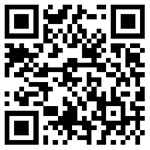
新浪微博
关注@vMixhd
官方微信公众号